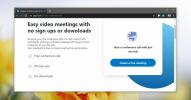Převod souborů PDF na e-knihy MOBI s podporou Kindle pomocí formátu PDF4Kindle
Není pochyb o tom, že řada čtenářů eBook Amazon pro Kindle vzala na trh bouřkou od jejich uvedení na trh. Kromě umožnění uživatelům číst eKnihy, noviny a časopisy jim tato zařízení umožňují v závislosti na modelu zařízení provádět i další činnosti, jako je procházení webu a streamování YouTube. Android nadšenci mohou dokonce změnit Kindle Fire na plně foukané Android tablet po nějakém hackování. Přestože klíčovým rysem každého Kindle je umožnit lidem ukládat a číst jejich sbírku elektronických knih, a to zůstává hlavním účelem, který většina lidí má na mysli při jejich nákupu. PDF4Kindle je webová aplikace, která umožňuje převádět e-knihy PDF do formátu MOBI, který je přátelský pro Kindle. Přestože pro tuto práci postačuje mnoho desktopových aplikací pro Windows, Mac OS X a Linux, účelem PDF4Kindle je poskytnout konverzi jedním kliknutím zcela na webu. Pojďme se blíže podívat, jak to funguje.
Protože PDF4Kindle je webová služba, nemusíte nic instalovat, pokud ovšem nechcete používat její aplikaci Chrome, samozřejmě. Rozhraní vypadá jednoduše a jednoduše a obsahuje dvě tlačítka s názvem Nahrát soubor PDF a použít adresu URL. Podle toho, co je uvedeno na jeho webové stránce, by webová aplikace měla umožňovat převod souborů PDF do formátu MOBI nebo AZW, ale to nebyl úplně ten případ, když jsem aplikaci vyzkoušel sám, protože jsem nenašel možnost vybrat AZW kdekoli na webová stránka. Konvertuje však soubory do formátu MOBI.
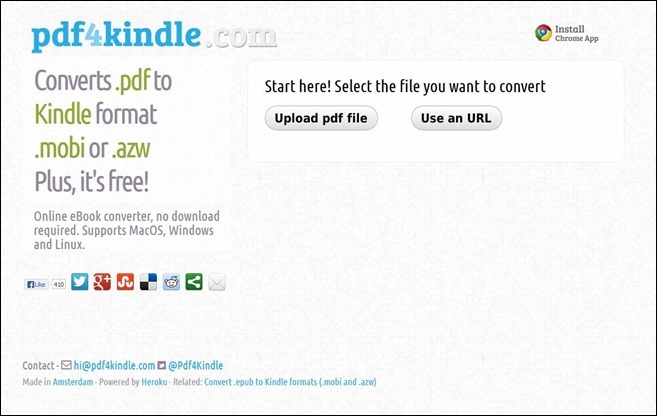
Chcete-li začít, klikněte na tlačítko „Nahrát soubor PDF“ a vyberte zdrojový soubor. PDF4Kindle také umožňuje převádět soubory ze vzdálených umístění pomocí jejich adresy URL, takže pokud je soubor PDF, který chcete převést, již k dispozici online pod veřejně přístupným URL (jako je veřejná složka vašeho účtu Dropbox nebo na webu), můžete to určit přímo, aniž by bylo nutné ji odtud nejprve stáhnout a poté nahrát do PDF4Kindle.
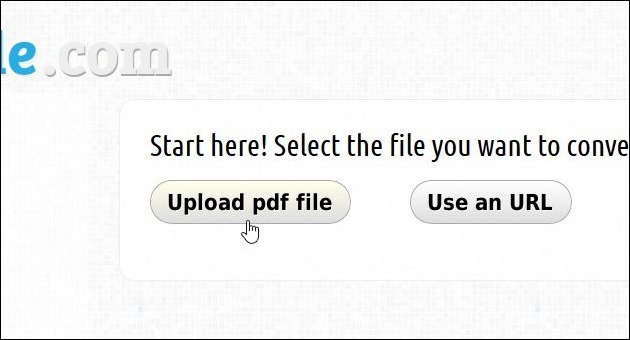
V takovém případě klikněte na tlačítko „Použít adresu URL“ a poté zadejte odkaz, který ukazuje na soubor PDF, a poté klikněte na Přejít.
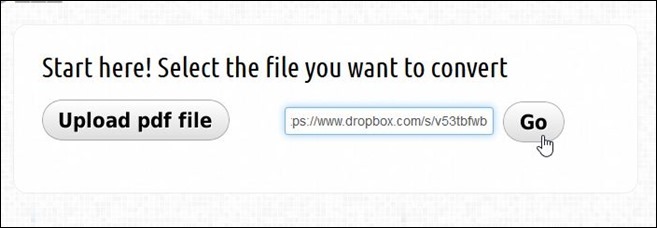
Ať už vyberete jakoukoli metodu, PDF4Kindle automaticky začne zpracovávat požadovaný soubor. Proces převodu může trvat několik sekund až několik minut v závislosti na velikosti souboru a obsahu.
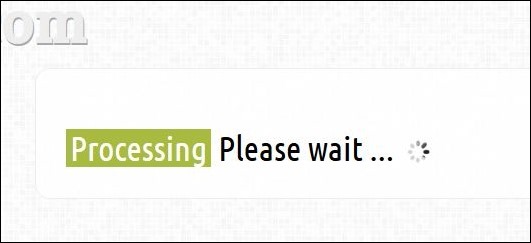
Po dokončení procesu převodu se zobrazí odkaz ke stažení převedeného souboru. Stačí na něj kliknout a uložit soubor do počítače - je to jednoduché.

Přestože se jedná o šikovnou službu pro rychlé vytváření eKnih přátelských pro Kindle, nepřijde bez jejích nedostatků. Za prvé, aplikace několikrát selhala při převodu PDF pomocí volby URL v našem testování. Za druhé, neposkytuje možnost výběru formátu AZW pro výstup. Doufáme, že vývojáři budou tento problém brzy aktualizovat.
Navštivte PDF4Kindle
Vyhledávání
Poslední Příspěvky
Proč mě webové stránky náhle žádají o uložení cookies?
Soubory cookie, nikoli druh čokolády, jsou dlouho známým pojmem pro...
Jak přistupovat k záložek Twitter na ploše
Twitter přidal záložky funkce jeho aplikací chvíli zpět. Tato funkc...
Jak uspořádat videokonferenci Skype, ke které se může připojit kdokoli
Skype v posledních letech změnil kurz a zaměřil se méně na videohov...